Rimuovere il virus Onion (Guida alla rimozione) - Aggiornato a Mag 2017
Virus Onion Guida Rimozione
Che cosa è Il ransomware Onion?
Il ransomware Onion è ritornato con nuove versioni
Il virus onion appartiene al gruppo dei virus di file-criptati poichè codifica file e presenta un tempo di latenza di 72 ore. Presenta un indirizzo email unico per il pubblico – [email protected]. L’infezione è stata affiliata con la famiglia di CryptoLocker e del ransomware Dharma . Di recente, la discussione si è riaccesa di nuovo in quanto la nuova versione del loro malware – .onion file extension virus è uscita allo scoperto. Nel 2014, quando la versione originale fece il suo ingresso nella comunità virtuale, attirò l’attenzione per la sua tendenza a travestire il server del Command and Control con l’aiuto del network Tor. A quel tempo, questa caratteristica era molto inusuale. Col tempo il virus perse di importanza. Ad ogni modo, non per molto tempo. E’ stato rilevato di nuovo diffondersi in nuove forme. Ad ogni modo, l’ultima versione migliorate non è ancora stata analizzata, per questo non si trova ancora un decifratore. Ciò nonostante, non vi raccomandiamo di nutrire speranze per il ripristino dei dati in quanto ci sono poche chances che gli hacker vi restituiscano i file. Quindi, fate attenzione alla rimozione di Onion. Una delle soluzione è quella di fare affidamento su FortectIntego o Malwarebytes.
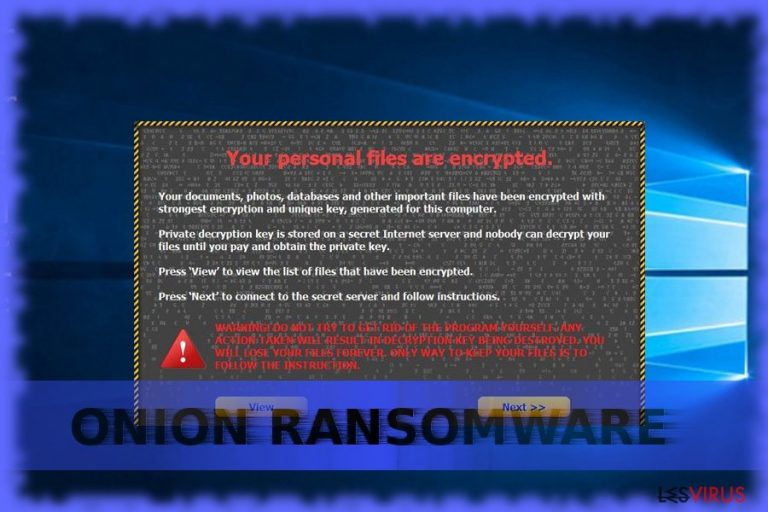
I target del malware sono PDF, XLS, PPT, DOCT, TXT, JPEG, JPEG e file JS e si codificano con l’algoritmo RSA-21024. Dopo il criptaggio avvenuto, l’utente trova il file ransom MW_ IN FILES.txt or KK_ IN YOUR DOCUMENTS.txt in ogni cartella. Esse istruiscono sui modi di accesso al network To2Web, all’acquisto di 3 bitcoins (3754,12 Dollari) e al loro trasferimento all’indirizzo fornito di bitcoin. Una volta effettuato il pagamento, all’utente viene fornito un codice unico che deve spedire all’indirizzo email indicato. In accordo con la nota del ransom, le vittime dovrebbero ottenere la chiave di decifratura. Ad ogni modo, ci sono alcuni report sulla restituzione dei dati. Se siete tentati di scaricare il decifratore Onion, potete infliggere ulteriori danni al vostro computer. Anche se il software di decifratura decodifica i file, può lasciare file corrotti sul sistema che detonano successivamente e facilitano l’hijack di Onion. Non vi raccomandiamo di pagare il riscatto poichp incoraggiate soltanto così facendo i traffici illeciti dei criminali. Non ci sono garanzie che giocheranno in modo pulito.
Tecniche di Distribuzione
Come ogni altro ransomware, il ransomware Onion tende a diffondersi tramite i kit di exploit, allegati spam delle email, siti web illegali e così via. In accordo con la ricerca recente del malware, il virus diffonde sotto forma di email di spam allegata ad un file ZIP. Questi messagi di email si pensa che siano inviate da fonti accreditate e presentano ricevute, tasse, e altri importanti documenti. Verificate il mittente e solo dopo aprite il contenuto. Inoltre, evitate di visitare siti web illegali, cliccando sui pop-up che si offrono di aggiornare Java, Flash Player, Media Player, o qualsiasi altro software la fuori. Specialmente il file-sharing, i domini di sharing di torrent spesso sono compromessi con malware, come i kit di exploit. Per ridurre il rischio di essere infettati da loro, installate FortectIntego o Malwarebytes. Sono anche strumenti pratici per avere a che fare con altre fonti di malware. Ora muoviamoci alla sezione finale che spiega come rimuovere Onion.
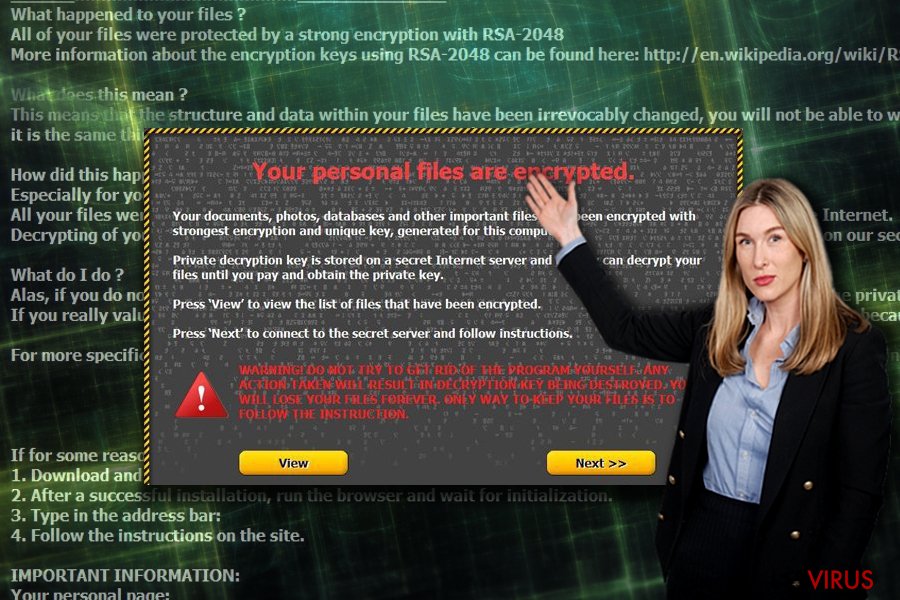
Eliminare il ransomware Onion
Essendo il malware molto minaccioso, è meglio mettere la parola fine il prima possibile. Quindi, rimuovete il virus Onion con l’assistenza di uno strumento di eliminazione malware. Non siate sorpresi se il dispositivo non risponde completamente. Il malware può modificare i file di registro e risultare in un malfunzionamento delle funzioni. In questo caso, la guida successiva vi tornerà utile. Tenete a mente che la rimozione di Onion deve essere completata per avanzare allo stage successivo. Potete anche interferire con i processi di malware, completando le sue task iniziali nel Task Manager.
Manuale Onion virus Guida Rimozione
Ransomware: rimozione manuale del ransomware in Modalità Provvisoria
Seguite gli step per lanciare Modalità Sicura di Rete. Questo vi dovrebbe garantire l’accesso alle funzioni vitali del sisteema. Lanciate il programma apposito per eliminare il malware Onion.
Attenzione! →
La guida per la rimozione manuale potrebbe rivelarsi particolarmente complessa per gli utenti meno esperti. Per la corretta esecuzione della procedura, saranno necessarie dunque delle competenze informatiche di livello avanzato (in caso di rimozione o danneggiamento dei file di sistema essenziali, il funzionamento dell'intero sistema operativo di Windows potrebbe essere stato compromesso) per cui potrebbero essere necessarie diverse ore per portare a termine la rimozione. Agli utenti meno esperti, consigliamo quindi di servirsi della modalità automatica precedentemente illustrata.
Fase 1. Accedere alla Modalità Provvisoria con Rete
La rimozione manuale del malware avrà maggiori possibilità di successo se eseguita in Modalità Provvisoria.
Windows 7 / Vista / XP
- Fare clic su Start > Arresta > Riavvia il sistema > Confermare.
- All'accensione del computer, pigiare il tasto F8 (nel caso in cui l'operazione non funzionasse, provare F2, F12, Del, ecc. Dipende dal modello della scheda madre) diverse volte fino all'apertura della finestra Opzioni di Avvio Avanzate.
- Selezionare Modalità Provvisoria con Rete dall'elenco.

Windows 10 / Windows 8
- Fare clic con il tasto destro del mouse sull'icona Start e selezionare Impostazioni.

- Scorrere in basso e selezionare Aggiornamento e Sicurezza.

- Dall'elenco a sinistra selezionare Ripristino.
- Dunque, scorrere in basso e individuare la voce Avvio Avanzato.
- Fare clic su Riavvia Ora.

- Selezionare risoluzione dei Problemi.

- Selezionare Opzioni Avanzate.

- Selezionare Impostazioni di Avvio.

- Selezionare Riavvio.
- Dunque, selezionare il numero 5 dalla tastiera oppure fare clic sull'opzione 5) Abilita la modalità provvisoria con rete.

Fase 2. Disabilitare i processi sospetti
La funzione Gestione Attività di Windows è uno strumento utilissimo concepito per evidenziare tutti i processi in esecuzione in background. Nel caso in cui vi fosse un processo malware in esecuzione, sarà necessario disabilitarlo:
- Selezionare i tasti Ctrl + Shift + Esc sulla tastiera per aprire la funzione Gestione Attività di Windows.
- Fare clic su Più Dettagli.

- Scorre in basso fino alla sezione Processi in Background, dunque individuare gli elementi sospetti.
- Fare clic con il tasto destro del mouse e selezionare Apri percorso File.

- Tornare al processo, fare clic con il tasto destro del mouse e selezionare Termina attività.

- Eliminare il contenuto delle cartelle malevole.
Fase 3. Verifica l'esecuzione dei programmi all'avvio
- Selezionare i tasti Ctrl + Shift + Esc sulla tastiera per aprire la funzione Gestione Attività di Windows.
- Selezionare la scheda Avvio.
- Fare clic con il tasto destro del mouse e selezionare Disabilita.

Fase 4. Eliminare i file virus
I file collegati al Malware potrebbero trovarsi in varie sezioni del computer. A seguire, troverai una guida pratica che ti aiuti a individuarli:
- Inserire Pulizia Disco nella barra di ricerca di Windows e selezionare Invio.

- Selezionare il disco che desideri pulire (C: l'unità principale è quella che di default ha maggiori possibilità di contenere file malevoli).
- Scorrere in basso lungo l'elenco dei File da eliminare come mostrato in basso:
Temporary Internet Files
Downloads
Recycle Bin
Temporary files - Selezionare Pulizia file di sistema.

- Potresti trovare altri file malevoli nascosti nelle seguenti cartelle (inserire le seguenti voci nella barra di ricerca di Windows e selezionare Invio):
%AppData%
%LocalAppData%
%ProgramData%
%WinDir%
Una volta terminato il processo, riavviare Windows in modalità normale.
Rimuovere Onion usando System Restore
-
Passo 1: Riavviate il vostro computer a Safe Mode with Command Prompt
Windows 7 / Vista / XP- Cliccare Start → Shutdown → Restart → OK.
- Quando il vostro computer è attivo, premete F8 molte volte fino a che non vedete Advanced Boot Options window.
-
Selezionate Command Prompt dalla lista

Windows 10 / Windows 8- Premete il pulsante Power nella schermata di login Windows. Ora premete e tenete premuto Shift, che trovate sulla testiera e cliccate Restart..
- Ora selezionate Troubleshoot → Advanced options → Startup Settings e in fine premete Restart.
-
Una volta che il vostro computer è acceso, selezionate Enable Safe Mode with Command Prompt nella Startup Settings window.

-
Passo 2: Ripristinate i file del sistema e i settaggi
-
Una volta che Command Prompt window appare, entrate cd restore e cliccate Enter.

-
Ora scrivete rstrui.exe e cliccate ancora Enter.

-
Quando si apre una nuova finestra di window, cliccate Next e selezionate un punto di ripristino precedente all'infiltrazione di Onion. Dopo averlo fatto, cliccate Next.


-
Ora cliccate Yes per iniziare il ripristino del sistema.

-
Una volta che Command Prompt window appare, entrate cd restore e cliccate Enter.
Bonus: Recuperare i vostri dati
La guida che vi presentiamo serve per aiutarvi a rimuovere Onion dal vostro computer. Per recuperare i vostri dati criptati, raccomandiamo di usare questa guida dettagliata senzavirus.it preparate da degli esperti di sicurezza.Se i vostri file sono stati criptati da Onion, potete utilizzare vari metodi per ripristinarli:
Modalità Data Recovery Pro
Questo programma è una delle soluzioni per ripristinare i file. Può tornarvi utile per ripristinare email cancellate accidentalemente.
- Download Data Recovery Pro;
- Seguite i passi per il setup di Data Recovery e installate il programma sul vostro computer;
- Avviatelo e scansionate il vostro computer per trovare i file criptati dal ransomware Onion
- Ripristinateli
Usare ShadowExplorer
Non ci sono notizie se il malware rimuove le copie ombra del volume in anticipo. Quindi, avete un modo praticabile per ripristinare i file.
- Download Shadow Explorer (http://shadowexplorer.com/);
- Seguite il Setup Veloce di Shadow Explorer e installate l'applicazione sul vostro computer
- Avviate il programma e andate al menu nell'angolo sinistro per selezionare il disco che contiene i vostri file criptati. Controllate le cartelle presenti;
- Fate click con il tasto destro nella cartella che volete recuperare e selezionate “Export”. Potete selezionare un posto qualsiasi in cui mettere i file recuperati.
Decifratore Onion
Poichè è correlato al virus Dharma, potete farcela a decifrare i dati con il Decifratore Dharma Dall’altra parte, considerando le sue caratteristiche aggiornate, non ci sono garanzie che la sua opzione aggiornata funzioni.
In fine, dovreste pensare sempre riguardo ad una protezione dai crypto-ransomwares. Per proteggere il vostro computer da Onion e altri ransomwares, usate un affidabile anti-spyware, come per esempio FortectIntego, SpyHunter 5Combo Cleaner o Malwarebytes
Raccomandato per Te
Non lasciare che il Governo ti spii
Il Governo si è trovato spesso coinvolto in questioni relative il tracciamento dei dati degli utenti e lo spionaggio dei cittadini, per questo motivo sarà necessario che prenda in considerazione questo dato e ti informi sulle pratiche losche adoperati per la raccolta delle informazioni. Aggira il tracciamento indesiderato o lo spionaggio da parte del governo rendendoti totalmente anonimo su internet.
Potrai selezionare diverse località quando ti connetterai online e potrai accedere a qualsiasi materiale desiderato senza particolari restrizioni sul contenuto. Potrai facilmente goderti la connessione a internet senza correre il rischio di essere hackerato mediante l'impiego di un Private Internet Access VPN.
Verifica le informazioni alle quali il Governo o altri enti indesiderati potrebbero accedere e naviga online senza essere spiato. Anche se non sei coinvolto in alcuna attività illegale o ti fidi dei servizi, piattaforme di cui ti servi, sta' in guardia per la tua propria sicurezza e prendi precauzioni mediante l'Impiego di un servizio VPN.
Effettua il backup dei file da utilizzare in un secondo momento, in caso di attacco malware
Le problematiche legate ai software, generate da malware o da perdita diretta di dati crittografati, potrebbero condurre a errori del dispositivo o danni permanenti. Con gli idonei aggiornamenti backup, potrai recuperare senza problemi i tuoi dati, in caso d'inconvenienti di questo genere, e tornare subito a lavoro.
È fondamentale creare aggiornamenti di backup dopo ciascuna modifica al dispositivo, di modo che possa tornare al momento in cui stavi lavorando, nel caso in cui un malware abbia generato modifiche o problematiche al dispositivo causando danni ai dati o alle prestazioni.
Disporre della versione precedente di ciascun documento o progetto ti permetterà di evitare frustrazione o interruzioni. Ciò si rivelerà utile quando il malware spunterà dal nulla. Utilizza Data Recovery Pro per ripristinare il sistema.







